簡易電子説明書
16キーボードの使い方
DIRECTモードでもEDITモードでも、文字は下画面に表示されているキーボードから入力します。
入力する文字の切り替え
英数字・記号・カナの切り替えや、大文字・小文字の切り替えが可能です。
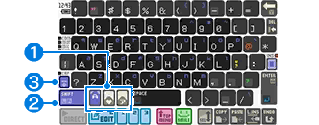
| 1 |
|
|---|---|
| 2 |
|
| 3 |
|
記号・カナの入力について
文字切替キーで記号やカナの入力に切り替えると、キーボードの一部のキーが変わり、さらに多くの種類の文字を入力できます。
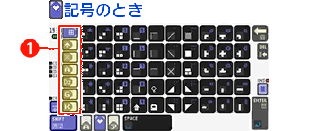
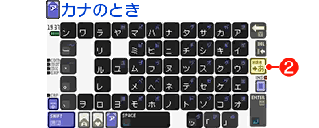
| 1 | 記号のジャンルを切り替えます。全部で7ジャンルあります。 |
|---|---|
| 2 | ひらがな・カタカナを切り替えます。 |
スペースと改行
文字の間を空けたいときはスペースキーを、改行したいときはENTERキーを押します。
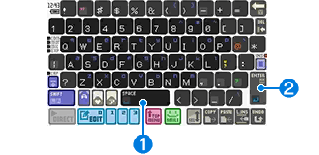
| 1 |
|
|---|---|
| 2 |
|
この電子説明書では、命令の終わりにENTERキーを押すことを、記号 で表記しています。
で表記しています。
例)
PRINT "HELLO"
↑ ↑
スペースキーを押す ENTERキーを押す
間違いやすい文字
ゼロとオー
BASICでは、数字のゼロと英字のオーは厳密に区別されます。間違えて入力すると正しく動作しません。
キーの場所も近いので注意してください。
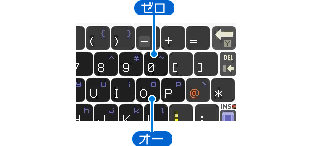
1・I(アイ)・l(小文字のエル)
形が似ていても、違う文字は違う意味として区別されます。記号のマイナスとカナの長音(ー)なども、混用はできませんので注意してください。
引用符と区切り記号
 |
|
|---|---|
 |
|
 |
|
 |
|
 |
|
文字の挿入と上書き
文字を重ねて入力したときの動作には、挿入モードと上書きモードの2つがあります。
INSキーを押すと、それらを切り替えることができます。
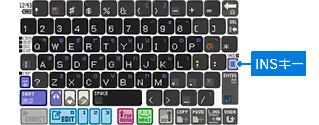
 |
|
|---|---|
 |
|
文字の削除
入力した文字を削除するには、BSキー やDELキーを使います。
やDELキーを使います。

| 1 |
|
|---|---|
| 2 |
|
DIRECTモードでは、BSキーやDELキーで削除した文字や、上書きされた文字を、UNDOキーで復活させることはできません。
EDITモードではUNDOキーが有効です。
ファンクションキー
キーボードの一番上には5つのファンクションキーがあり、よく使う命令をワンタッチで入力することができます。
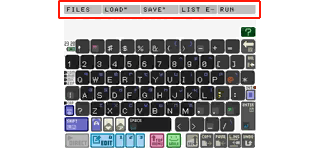
ファンクションキーの内容は、KEY命令によって変更可能です。
例)ファンクションキー3番を「FILES」に変更
DIRECTモードにて、
KEY 3,"FILES"
プログラム読み書き支援機能
キーボードが表示されているときにLボタンを押すと、ファンクションキー部分にプログラムファイルの読み書き支援用ボタンが表示されます。LOADボタンを押すとファイル一覧ダイアログが開き、選択したファイルをLOADします。SAVEボタンでは保存用のファイルを選択しSAVEします。現在読み込まれているファイル名の確認も可能です。

命令入力支援機能
命令を入力する際、最初の数文字を入力するだけで、該当する命令を一覧表示してくれます。
- 候補選択エリア
ファンクションキーの下の空白部分に候補が表示されます。
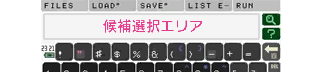
- 最初の1文字を入力
たとえばGのキーを押すと、候補選択エリアにGで始まる命令が並びます。

- 候補絞り込み
さらにCのキーを押します。候補が変化して、GCで始まる命令に絞り込まれます。
候補をタッチすると入力されます。
e-manual.pdf(3.0 MB)
はじめにお読みください
- 1
安全にお使いいただくために
- 234
通信とインターネット
- 567
はじめてのプチコン
- 8プチコンについて
- 9操作方法
- 10BASICについて
- 11TOP MENUについて
- 12作品公開とダウンロード
- 13プロジェクトとファイルの管理
- 14オプション
プログラムを作る
- 15BASICを起動する
- 16キーボードの使い方
- 17DIRECTモードで命令しよう
- 18EDITモードでプログラム入力
- 19EDITモードの編集機能
- 20プログラムの保存と読み込み
- 21サンプルプログラムについて
- 22HELPの使い方
- 23SMILEツールの使い方

 英数字
英数字  記号
記号  カナ
カナ